Quando você compra um novo laptop ou PC para si mesmo, particionar ou gerenciar um disco rígido é uma operação inevitável, especialmente para usuários do Windows. Não é difícil criar uma nova partição em suas janelas, mas para quem não é técnico, é muito desafiador.
A partição de disco pode ser criada de várias maneiras. Você também pode usar qualquer software de partição de terceiros para facilitar sua tarefa.
Etapas para criar partição no Windows 10 ou 11 sem qualquer software
Ainda assim, não recomendamos que você use o software porque o Windows 10 permite que você crie uma nova partição com o programa do sistema chamado Disk Management Tool. Aqui estão as instruções completas.
- Primeiro, abra a pesquisa do Windows e digite “Ferramenta de gerenciamento de disco ”.
- Em seguida, clique em “ Criar e formatar partição de disco”.
- Agora você verá a interface conforme mostrado na imagem. Primeiro, selecione e clique com o botão direito do mouse no disco primário a partir do qual você deseja criar uma nova partição.
- Em seguida, clique em “Diminuir volume”.
- Na caixa editável, digite o Tamanho do Disco , que você deseja alocar para a nova partição.
- Em seguida, clique no botão “ Encolher ” e você encontrará uma nova partição na Ferramenta de gerenciamento de disco com o nome “Partição não alocada”.
- Clique com o botão direito do mouse na partição não alocada e selecione a opção ‘Novo volume simples’
- Na janela a seguir, clique no botão ‘ Avançar ‘.
- Em seguida, insira a quantidade de armazenamento e clique em Avançar.
- Agora você será solicitado a atribuir uma nova letra de unidade. Basta selecionar a letra e clicar no botão ‘Avançar’.
- Agora você precisa formatar a nova partição. Basta selecionar o sistema de arquivos, o rótulo do volume e clicar no botão ‘ Próximo ‘.
- Na janela final, clique no botão Concluir .
É isso! Você terminou. Você encontrará a partição recém-criada no Explorador de Arquivos.
Portanto, este guia é sobre como criar uma partição no Windows 10 sem nenhum software. Espero que este artigo tenha ajudado você! Por favor, compartilhe com seus amigos também.
Se você tiver alguma dúvida relacionada a isso, informe-nos na caixa de comentários abaixo.


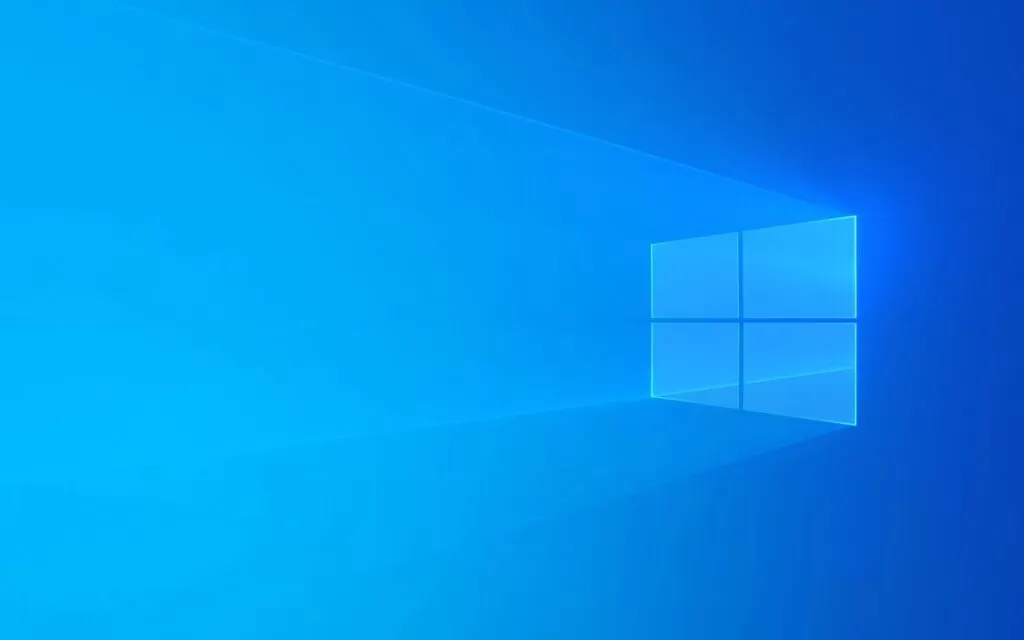
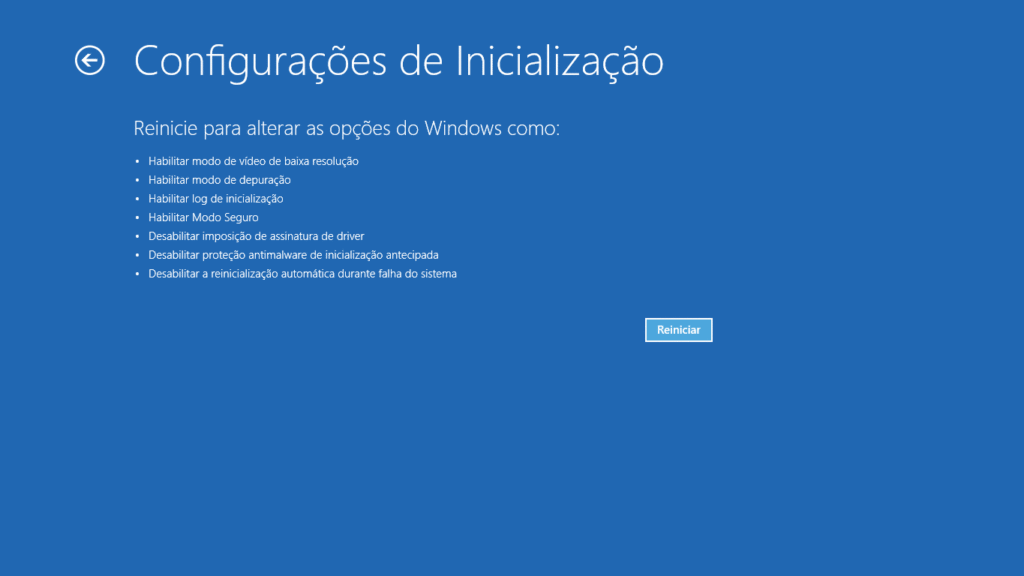
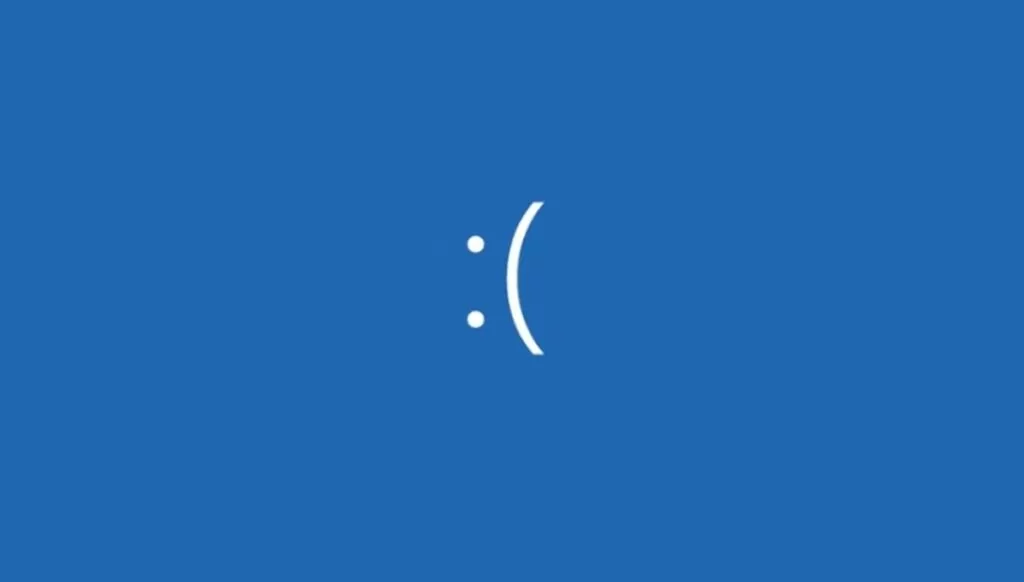
1 comentário
Muito fácil e bem explicado, parabéns pela iniciativa!!!!